¿Cómo solucionar que la opción de "Realizar respaldo ahora" de iTunes aparezca gris?

Escrito por Alfonso Cervera |
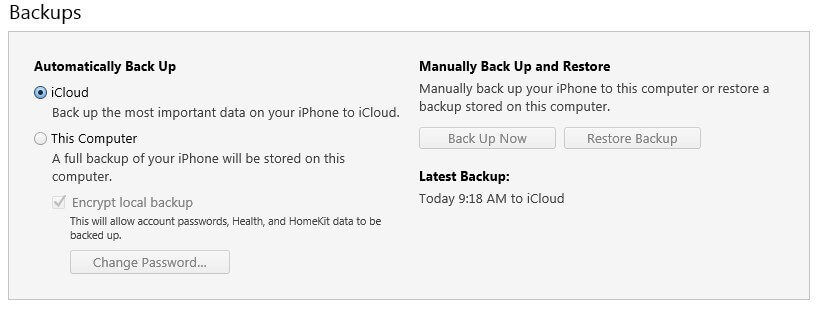
En estos casos, no puedes hacer un respaldo de tu teléfono ya que no puedes acceder al servicio de respaldo de iPhone mediante iTunes, pero no te preocupes, tu teléfono está bien.
Este problema puede ser muy frustrante si tienes muchas ganas de hacer un respaldo de tu dispositivo en tu PC, pero como se dijo arriba, no hay de qué preocuparse. Te guiaremos para que puedas seguir todas las soluciones.
Parte 1: ¿Por qué el botón de respaldo manual aparece gris en iTunes?
Hay veces en las que conectas tu iPhone a tu PC mediante iTunes. El programa muestra que la opción de "Hacer respaldo ahora" está gris y desactivada. Algunos usuarios de iPhone han enfrentado este problema, así que no pierdas la esperanza. Primero debes entender la razón detrás de este problema. Puede haber varios motivos, pero los más comunes son los siguientes:
- iTunes desactualizado: En general no solemos actualizar las aplicaciones y lo dejamos para que después se actualicen solas. Una de las razones por la que podrías estar teniendo este problema puede ser que tu aplicación de iTunes está desactualizada y no puede sincronizarse con tu teléfono.
- Puerto o cable USB incorrecto: El problema también suele deberse a que los usuarios conectan su iPhone usando una entrada incorrecta o un cable USB que no es compatible.
- No se actualizó iOS: Al igual que en el primer punto, los usuarios de iOS no suelen actualizar el software. Tener una versión más antigua del sistema también puede causar este problema.
- Conexión de internet débil: A veces, los usuarios tienen una conexión de internet muy débil, lo cual produce el problema de la opción de respaldo que no se puede usar. Encontrar una conexión de internet estable podría solucionar el problema.
Parte 2: 5 maneras para solucionar el problema de la opción de respaldo de iTunes que no se puede usar
¿Alguna vez quisiste hacer un respaldo de tu iPhone en tu computadora solo para ver que la opción de "Hacer respaldo ahora" de Apple iTunes está deshabilitada? No te preocupes, no eres el primero a quien le pasa este fenómeno y posiblemente tampoco seas el último, puesto que este problema ha estado sucediendo desde hace unos años con distintos modelos de iPhone. No puedes respaldar tu información personal desde tu dispositivo en los respaldos de iTunes. Esta función se suele deshabilitar en Windows 10 para los usuarios de iPhone que desean crear una copia de respaldo de sus dispositivos. Este es un problema que varios enfrentan, en especial cuando se busca restaurar el dispositivo o cuando la única manera disponible para crear un respaldo de sus datos es en la PC. La suerte está de tu lado hoy, puesto que te ayudaremos a resolver cualquier problema que tengas con los respaldos deshabilitados de iTunes y así puedas hacer una copia de seguridad de tu iPhone tal y como lo hacías antes. Entonces, empecemos.
1. Actualizar iTunes en Windows a la versión más reciente
Todos sabemos que los programas o aplicaciones suelen tener problemas y deben recibir mantenimiento y actualizaciones de vez en cuando. Entonces, la razón más probable por la que la opción de "Hacer un respaldo ahora" de tu iTunes está deshabilitada es que podrías estar usando una versión antigua de la aplicación y tengas que actualizarla.
Sigue estos pasos para actualizar tu iTunes:
- Paso 1: Abre la aplicación de iTunes en tu PC o laptop.
- Paso 2: Haz clic en Ayuda y luego en "Actualizar".
- Paso 3: Sigue los pasos que aparecen en pantalla para actualizar la aplicación.
Una vez que se actualice el programa, asegúrate de conectar tu teléfono de nuevo y con suerte el problema se habrá solucionado.
2. Reinicia tu iTunes y computadora
El respaldo de iTunes podría estar desactivado en tu PC Windows debido a algunos problemas del programa en tu computadora o con iTunes ya que, como se mencionó antes, los programas pueden tener fallas o anomalías que suceden con el tiempo y a veces con las actualizaciones. En este caso, el mejor remedio es reiniciar tu computadora. Si el problema persiste a pesar de tus intentos de resolverlo, es hora de apagar y reiniciar tu computadora. Esto podría ayudar en algunos casos.
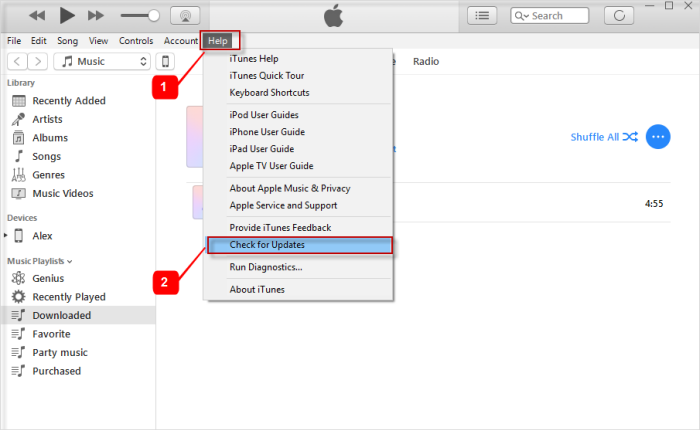
3. Comprobación de la conexión a internet
Asegúrate de tener una conexión a internet segura y estable para hacer respaldos. Al respaldar un iPhone, varias personas tienen dificultades cuando la conexión a internet es mala. Entonces, primero debes asegurarte de que tengas una conexión estable mientras estés haciendo el respaldo de tu iPhone.
Otra cosa que puedes hacer es desconectar tu iPhone de la computadora y luego conectarlo de nuevo con un cable USB en caso de que haya un problema con el internet que no se pueda resolver. Además, asegúrate de que el cable USB que usas esté en buen estado. Si nada más funciona, prueba otra conexión USB en otra computadora.
4. Actualizar la versión de iOS
Si la opción de respaldo de tu iPhone está deshabilitada, es posible que no cuente con la versión más reciente de iOS. A veces, usar una versión antigua de iOS puede ser la causa del problema que estás teniendo. En esta situación, lo mejor que puedes hacer es actualizar tu teléfono y asegúrate de que funcione con una versión reciente de iOS.
5. Reiniciar tu iPhone
Hay otra manera y es que reinicies tu teléfono. Tal vez tu iPhone tiene una falla que evita que se pueda respaldar. En este tipo de situaciones, reiniciar el iPhone suele solucionar el problema.
Parte 3: Restaurar contactos de iPhone con el respaldo de iTunes
Restaurar contactos de un iPhone con iTunes es un proceso simple mientras sepas cómo recuperar tus contactos con un archivo de respaldo de iTunes.
Sin embargo, este método puede acarrear riesgos, ya que todos los datos que se encuentran en tu dispositivo Apple se perderán y se sobreescribirán con el contenido del respaldo, por ejemplo, fotos, videos, mensajes, notas, calendarios, configuración, etc.
Si estas advertencias no te preocupan y aceptas que puede suceder lo descrito anteriormente, entonces sigue estos pasos:
- Paso 1: Debes abrir iTunes y conectar tu iPhone a la computadora mediante un cable USB.
- Paso 2: Tienes que hacer clic en "Restaurar respaldo..." del menú desplegable después de seleccionar tu iPhone en la lista de Dispositivos en tu pantalla.
- Paso 3: Finalmente, busca el archivo de respaldo más reciente y haz clic en "Restaurar" para confirmar la operación.
Conclusión
Sabemos lo frustrante que es el problema de tener la opción de respaldo de iTunes deshabilitada, pero, como dicen, todo problema tiene una solución. Por ello, te brindamos distintas soluciones que puedes probar. Si una no funciona, la siguiente sí funcionará. ¡Esperamos que sea de ayuda!
Últimas Tendencias
Artículos Populares
Todos los Temas


Respaldar & Restaurar tu móvil fácilmente








Alfonso Cervera
staff Editor
Comentario(s)